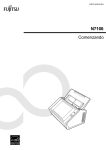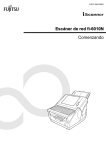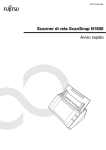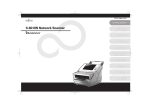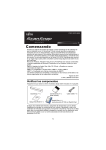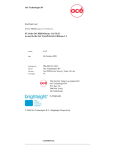Download Escáner de red ScanSnap N1800 Comenzando
Transcript
P3PC-3192-04ES Escáner de red ScanSnap N1800 Comenzando Contenido Introducción ..........................................................................................................3 ■ ■ ■ ■ ■ ■ ■ ■ Manuales ................................................................................................................ 3 Acerca de este manual ........................................................................................... 3 Indicaciones de advertencia usadas en este manual ............................................. 4 Para un uso seguro ................................................................................................ 4 Precauciones .......................................................................................................... 7 Renuncia de responsabilidad ................................................................................. 7 Informaciones de regulación .................................................................................. 8 Mantenimiento ........................................................................................................ 8 Capítulo 1 Antes de usar el escáner ...............................................................9 1.1 Desde la llegada hasta la operación .................................................................. 9 1.2 Verificar los componentes .................................................................................. 9 1.3 Nombres de los componentes ......................................................................... 10 ■ Vista frontal .................................................................................................. 10 ■ Vista posterior .............................................................................................. 10 Capítulo 2 Instalar el escáner ........................................................................11 2.1 Retirar el embalaje de protección .................................................................... 11 2.2 Conectar el escáner ......................................................................................... 11 Capítulo 3 Realizar las configuraciones básicas del escáner ....................12 Capítulo 4 Verificar la conexión a la red .......................................................16 Capítulo 5 Descargar la guía ..........................................................................17 Apéndice A Solución de problemas ................................................................18 A.1 Soluciones a los problemas de conexión a la red ............................................ 18 ■ Verificar la operación básica de la red con una prueba de ping .................. 18 ■ Fallo en conectarse a un servidor usando su dirección IP .......................... 19 ■ Fallo para conectar un servidor usando el nombre de anfitrión (host) o FQDN ........................................................................................................ 20 ■ Fallo de acceso al escáner usando el explorador web, Admin Tool o Central Admin Server ................................................................................... 20 A.2 Solución de problemas de encendido .............................................................. 22 A.3 Solución de problemas de inicio de sesión ...................................................... 22 A.4 Contacto para obtener más información .......................................................... 22 ■ Contacto para comprar los consumibles o los materiales de limpieza ........ 22 Derechos del autor .............................................................................................23 2 Introducción Gracias por adquirir el escáner de red ScanSnap N1800. El ScanSnap N1800 es un escáner de imagen con conexión a la red. Este escáner fácil de operar, facilita el progreso del trabajo de oficina para los grupos de trabajo comunicándose vía la red. Manual Descripción Ayuda de ScanSnap N1800 (HTML) Le proporciona información acerca de los ítems de las pantallas, y las descripciones y acciones a tomar cuando aparecen los mensajes. Léala cuando necesita información. Guía del usuario de Scanner Central Admin (PDF) Le proporciona información acerca de las operaciones y configuraciones de la administración del Scanner Central. Léala cuando necesita información. Marcas comerciales Microsoft, Windows, Windows Vista, Windows Server, e Internet Explorer son marcas comerciales o marcas registradas de Microsoft Corporation en los Estados Unidos y/u otros países. Adobe, el logotipo de Adobe, Acrobat, y Reader son marcas registradas o nombres comerciales de Adobe Systems Incorporated en los Estados Unidos y/u otros países. ScanSnap y el logotipo de ScanSnap son marcas comerciales o marcas registradas de PFU LIMITED en Japón. Los demás nombres de compañías y productos son las marcas comerciales o las marcas registradas de las respectivas compañías. Acceder a los manuales z Puede acceder a los manuales, descargándolos del escáner. Para obtener más detalles acerca de cómo descargar la Guía del usuario, consulte "Capítulo 5 Descargar la guía" (página 17). z Cuando el botón [Ayuda] está disponible se visualizará en la ventana durante la operación, podrá abrir la Ayuda haciendo clic sobre el botón. Fabricante En la panel táctil LCD, botón Ayuda. PFU LIMITED International Sales Dept., Imaging Business Division, Products Group Solid Square East Tower, 580 Horikawa-cho, Saiwai-ku, Kawasaki-shi Kanagawa 212-8563, Japan Teléfono: (81-44) 540-4538 se visualiza como el ■ Acerca de este manual Símbolos de flecha usados en este manual © PFU LIMITED 2010-2013 Los símbolos de la flecha derecha (→) son usados para separar iconos o menús de opciones que debe seleccionar a sucesión. Ejemplo: Seleccione el menú [Inicio] → [Equipo]. ■ Manuales Tipos de manuales Ejemplos de pantallas usados en este manual Los siguientes manuales le son proporcionados junto con el ScanSnap N1800. Léalos cuando necesita información. Manual Descripción Escáner de red ScanSnap N1800 Comenzando (este manual) (papel) Le proporciona información útil y detallada sobre la instalación del escáner y la conexión de los cables. Lea primero este manual. Referido en este manual como "Comenzando". Escáner de red ScanSnap N1800 Guía del usuario (PDF) Contiene informaciones detalladas sobre las configuraciones de digitalización, la administración del escáner y sus operaciones, por lo tanto puede ser usada como una referencia general. Referido en este manual como "Guía del usuario". Las capturas de pantalla de este manual son usadas de acuerdo a las normas proporcionadas por Microsoft Corporation. Los ejemplos de pantalla de este manual están sujetos a cambios sin previo aviso por el interés dado en la mejora del producto. Los ejemplos de pantalla usados en este manual son de Windows Vista. Las pantallas actuales y las operaciones podrían diferir ligeramente de acuerdo al sistema operativo. Si la actual pantalla difiere de los ejemplos de pantalla de este manual, opere siguiendo la actual pantalla visualizada. 3 Notas para los usuarios de Windows Server 2012/Windows 8 Abreviación usada Nombre Internet Explorer Microsoft® Internet Explorer® Windows® Internet Explorer® Puede iniciar las aplicaciones de este producto o visualizar el Panel de control desde la pantalla de todas las aplicaciones. Abra la pantalla de todas las aplicaciones realizando el siguiente procedimiento: 1. Haga clic derecho en la pantalla de Inicio. 2. Haga clic en [Todas las aplicaciones] de la barra de la aplicación. Ejemplo: pantalla de Windows 8 Adobe Reader Adobe® Reader® Escáner ScanSnap N1800 Portador de hojas Portador de hojas de ScanSnap Admin Tool Network Scanner Admin Tool Central Admin Console Scanner Central Admin Console Central Admin Server Scanner Central Admin Server ■ Indicaciones de advertencia usadas en este manual Las siguientes indicaciones son usadas en este manual para evitar cualquier posibilidad de accidente o daño al usuario y/o a este producto. Advertencia Abreviaciones usadas en este manual Las siguientes abreviaciones son usadas en este manual: Abreviación usada Windows XP Windows Vista Precaución Nombre Sistema operativo Windows® XP Home Edition Sistema operativo Windows® XP Professional Sistema operativo Windows® XP Professional x64 Edition Sistema operativo Windows® 8 (32/64-bit) Sistema operativo Windows® 8 Pro (32/64-bit) Sistema operativo Windows® 8 Enterprise (32/64-bit) Windows Server 2012 Windows Server™ 2012 Standard (64-bit) Esta indicación alerta a los operadores a una operación, que si se no observa estrictamente, puede causar riesgos de seguridad al personal o daños al producto. Un símbolo de TRIÁNGULO indica requerimiento de cuidado y atención especial. El dibujo dentro del triángulo muestra la advertencia específica. Sistema operativo Windows Vista® Home Basic (32/64-bit) Sistema operativo Windows Vista® Home Premium (32/64-bit) Sistema operativo Windows Vista® Business (32/64-bit) Sistema operativo Windows Vista® Enterprise (32/64-bit) Sistema operativo Windows Vista® Ultimate (32/64-bit) Windows 8 Esta indicación alerta a los operadores a una operación, que si no se observa estrictamente, puede causar heridas graves o la muerte. Un CÍRCULO con una línea diagonal muestra la acción no permitida a los usuarios. La figura dentro del círculo muestra la acción específica no permitida. R Un signo de color blanco perfilado por un fondo negro muestra las instrucciones que los usuarios deben seguir. El dibujo que muestra la instrucción específica podría estar incluido. ■ Para un uso seguro Este manual contiene información general acerca del uso seguro por lo tanto debe leerlo antes de usar el producto (el cual incluye el escáner y todos los manuales y software asociados). Para un uso seguro del producto, asegúrese de seguir las siguientes descripciones: Además, conserve este manual en un lugar seguro y accesible para su consulta mientras usa el producto. En las siguientes advertencias, el término "cable de alimentación" podría referirse a el cable CA conectado al adaptador CA en conjunto. 4 No instale el escáner en los siguientes lugares, dado que estará expuesto a altas temperaturas, humedad, poca ventilación o polvo. Si lo coloca en un área expuesto a altas temperaturas, es posible que la cubierta se sobrecaliente y se deforme, produciendo así una fuga eléctrica o fuego. Advertencia En una de las siguientes situaciones, apague el escáner inmediatamente y desconecte el cable de alimentación de la toma de corriente. El no hacerlo puede causar una descarga eléctrica o fuego. Use el escáner en un ambiente bien ventilado y evite colocarlos en: z Cuando el escáner se daña por alguna razón. z Cuando se detecta humo o calor proveniente del escáner. z Cuando se detecta ruidos u olores extraños. z Cuando caen materiales extraños (agua, líquidos, pequeños objetos metálicos, etc.) en el interior del escáner. z Cuando se detectan otros problemas que indican fallo del escáner. Luego, póngase en contacto con su distribuidor local de escáneres FUJITSU o un centro autorizado de servicios técnicos de escáneres FUJITSU. Nunca trate de solucionar dichos problemas por su cuenta. Dado que hacerlo sería peligroso. z Lugares cerca de dispositivos que irradian calor, tales como estufas o calefactores eléctricos u objetos combustibles, es decir materiales inflamables y volátiles tales como cortinas que se queman con facilidad. z Lugares tales como la cocina donde se pueden producir humos de aceite. z Lugares donde puede fácilmente mojarse, tales como cuarto de baño, cuarto de ducha, piscina. z Lugares expuestos directamente al sol, dentro del auto bajo un sol abrasador o cerca de algún aparato de alta temperatura donde puede subir excesivamente su temperatura interna. No desmonte o modifique el escáner dado que los componentes de alto voltaje que se encuentran en el interior del escáner son peligrosos. Para evitar heridas, coloque el escáner fuera del alcance de los niños pequeños. PFU no asume ninguna responsabilidad por los daños causados ocasionados por haber desmontado el escáner, por lo tanto no cubrirá ninguna garantía. Antes de mover el escáner, asegúrese de desconectar cualquier cable al escáner ( el cable de alimentación, cable LAN, etc.). Además, asegúrese de que el suelo esté libre de obstrucciones. Los alrededores del área donde se encuentra esta etiqueta de advertencia pueden estar calientes. Para evitar quemaduras, nunca toque el área indicada por esta etiqueta. Mover el escáner con el cable conectado al ordenador podría dañar el cable y causar fuego, descarga eléctrica o heridas al usuario. Inserte firmemente el cable de alimentación en la toma de corriente El no hacerlo puede causar fuego o un mal funcionamiento del escáner. No toque el cable de alimentación con las manos húmedas. El hacerlo podría causar una descarga eléctrica. Use este escáner sólo en el voltaje y corriente de alimentación indicado. No conecte a pistas de múltiple alimentación. El voltaje y corriente de alimentación impropios pueden causar fuego o una descarga eléctrica. Cuando desconecte el cable de alimentación de toma de corriente, asegúrese de tirar el enchufe y no el cable. Tirar del cable de alimentación podría dañar dicho cable y ocasionar fuego o unadescarga eléctrica. Use solamente el cable de alimentación proporcionado con el escáner. No use ningún cable de extensión. El hacerlo podría causar un calentamiento anormal o fuego. No use el cable de alimentación proporcionado con el escáner con otros dispositivos, dado que podría causar problemas tales como una falla al equipo o una descarga eléctrica. No use el cable de alimentación si está dañado. Además, no inserte ningún cable o enchufe de alimentación en tomas de corriente sueltas. El hacerlo puede provocar fuego o una descarga eléctrica. Tenga en cuenta las siguientes precauciones al usar el cable de alimentación: z No humedezca, modifique, amarre, ate o enrolle el cable. z No coloque objetos pesados sobre el cable, no lo atasque en una puerta, no lo deje caer o no lo dañe de ninguna otra manera. z No tire, ni doble o enrolle el cable a la fuerza. z No coloque ningún metal cerca del enchufe del cable de alimentación. Si el cable de alimentación se daña, póngase en contacto con su distribuidor local del escáner FUJITSU o con un centro autorizado de servicios técnicos de escáneres FUJITSU. 5 No coloque objetos pesados en el escáner o utilice la superficie superior del escáner para realizar otra tarea. El hacerlo puede causar heridas o fallos en el equipo. Precaución Cuando instale el escáner en la mesa de trabajo, asegúrese de que la mesa sea plana y llana, y que ninguna parte del escáner sobresalga de los bordes de dicha mesa, de lo contrario puede caer y causar lesiones No use el escáner o el adaptador CA mientras esté cubierto, por ejemplo, con una manta. El hacerlo puede hacer subir la temperatura interna del escáner y causar fuego. Instale el escáner fuera de fuertes campos magnéticos y otras fuentes de interferencia eléctrica. Para evitar heridas, tenga cuidado de que sus accesorios (p.ej., corbatas, colgantes) o pelo no se atasquen en el interior del escáner. Además, protéjalo de la electricidad estática y elija un lugar libre de ello para instalarlo. Dado que estos pueden causar el mal funcionamiento del escáner. No toque por largo tiempo las secciones calientes del escáner, tales como la parte inferior del escáner o el adaptador AC. El hacerlo puede causarle una quemadura de primer grado en su piel. Si hay una tormenta eléctrica, apague el escáner y desconecte el cable de alimentación de la toma de corriente. Luego, desconecte cualquier cable conectado, tales como el cable LAN. Cuando el escáner no se utiliza por un largo período de tiempo, asegúrese de desconectar el cable de alimentación de la toma de corriente. El no hacerlo puede causar una descarga eléctrica o fuego. De lo contrario, puede dañar el escáner, lo cual a su vez podría dañar sus propiedades. No suministre la energía desde una toma de corriente donde dispositivos que requieren mayor suministro, tales como máquinas fotocopiadoras o trituradoras de papel, se encuentren conectadas. No use ningún tipo de aerosol o pulverizadores a base de alcohol para limpiar el escáner. El polvo o la suciedad, generados por el fuerte aire expulsado por el pulverizador, puede penetrar en el escáner. Esto provocaría un fallo o mal funcionamiento del escáner. Las chispas, causadas por la electricidad estática y generadas cuando se hace volar el polvo y otras suciedades desde el exterior del escáner, pueden provocar un incendio. No bloquee los puertos de ventilación. Bloquearlos generará calor dentro del escáner, lo cual podría causar fuego o un fallo en el escáner. No utilice el escáner inmediatamente después de haberlo trasladado de un lugar frío a uno cálido. Verifique lo siguiente una vez al mes: Esto podría causar condensación, la cual creará errores de digitalización. Déjelo reposando por una o dos horas antes de utilizarlo. z Si el cable de alimentación está firmemente insertado en la toma de corriente. z Si el cable de alimentación no está emitiendo un calentamiento anormal, o si el cable no está oxidado o doblado. z Si no hay mucho polvo acumulado en el cable de alimentación (especialmente en el enchufe). Si lo hay, limpie el cable con un paño suave y seco. z Si el cable de alimentación no está dañado. Si ha detectado alguna anormalidad, póngase en contacto con su distribuidor local del escáner FUJITSU o con un centro autorizado de servicios técnicos de escáneres FUJITSU. Cuando maneja documentos o el portador de hojas, tenga cuidado de no cortarse sus dedos con los bordes de estos. No use un portador de hojas dañado dado que podría dañar o causar un mal funcionamiento del escáner. No deje que el escáner se moje si debe trasladarlo afuera cuando llueve o nieva. Cuando realiza la limpieza, asegúrese de que no haya objetos extraños en el interior del escáner, además tenga cuidado de que el muelle de soporte (la sección de metal) no lastime sus manos o enganche algún paño o ropa, dado que un muelle deformado de dicho tipo puede causar heridas. 6 ■ Precauciones Reemplazo de baterías LEA CON CUIDADO TODO ESTE MANUAL Y LA GUÍA DEL USUARIO ANTES DE USAR EL ESCÁNER. LA INCORRECTA UTILIZACIÓN DEL ESCÁNER PUEDE CAUSAR HERIDAS A LOS USUARIOS O A LAS PERSONAS SITUADAS EN LAS CERCANÍAS. Además, conserve este manual en un lugar seguro y accesible para su consulta durante la utilización de este escáner. Aunque todos los esfuerzos posibles se han hecho para asegurar la exactitud de toda la información escrita en este documento, PFU no asume responsabilidad en absoluto a ninguna parte por cualquier daño causado por los errores o por las omisiones o por las declaraciones de cualquier tipo que figuran en este documento, sus actualizaciones o suplementos, si tales errores son omisiones o declaraciones producidos por negligencia, accidentes o por otra causa. Además PFU no asume ninguna responsabilidad surgida por el uso de cualquier producto o sistema descrito aquí; ni por los daños incidentales o consiguientes surgidos del uso de este documento. PFU niega también todas las garantías respecto a la información contenida aquí, si se expresa, se implica o es estatutaria. Este producto tiene incorporado una batería (batería CMOS RAM) en la tarjeta para retener información tales como del BIOS. Advertencia Etiqueta de advertencia El escáner lleva consigo la etiqueta de advertencia. No despegue la etiqueta de advertencia del escáner. Evite mancharla para que ésta pueda ser claramente visible. ■ Renuncia de responsabilidad Acerca del uso de mercurio Hg z No reemplace la batería por sí mismo, dado que puede haber riesgo de explosión si usa un tipo equivocado de batería. Cuando la batería esté baja de energía, póngase en contacto con el ingeniero encargado del mantenimiento. z No toque la batería. Nunca instale o retire la batería por sí mismo. El hacerlo podría causar una descarga eléctrica o electricidad estática, los cuales podrían dañar el dispositivo. Reproductibilidad del dato de imagen digitalizado La(s) Lámpara(s) dentro del escáner contiene(n) mercurio y deberá(n) ser reciclada(s) o desechada(s) de acuerdo a las disposiciones locales, estatales o leyes federales. Asegúrese de que el dato de imagen digitalizado con este producto cumpla con los requisitos (por ejemplo de reproductibilidad de imagen, en exactitud de tamaño, fidelidad, contenido, colores). Asegúrese de que hayan todas las partes de la imagen digitalizada antes de eliminar el dato original usado para realizar la digitalización. z Tenga en cuenta que cuando hay secciones marcadas con un rotulador fluorescente, es posible que el color de la sección marcada no sea precisamente reproducido según el color y la densidad del mismo, o se reproduzca en un tono de color diferente al original. Para evitar heridas imprevistas, lea lo siguiente: z No ponga la sustancia de la lámpara en su boca porque contiene mercurio. z No inhale el líquido químico contenido en las lámparas del escáner. z No incinere, aplaste o triture las lámparas o alguna parte del escáner. Peculiaridades del LCD z La iluminación de fondo del LCD consiste de un tubo fluorescente que contiene cierta cantidad de mercurio. z Esté consciente que ninguno de los siguientes es considerado como un defecto. - A pesar de la avanzada tecnología empleada en la producción de pantallas a color LCD-TFT, la gran cantidad de píxeles que forman parte de ellas hacen que ocasionalmente los puntos brillantes (siempre encendidos) o los puntos oscuros (siempre apagados) sean visibles. - Como característica del LCD, es posible que haya variación en el tono e intensidad de colores a través de la pantalla. 7 ■ Informaciones de regulación Bescheinigung des Herstellers/ Importeurs Declaración de FCC Für den Scanner wird folgendes bescheinigt: z In Übereinsstimmung mit den Bestimmungen der EN45014(CE) funkentstört z Maschinenlärminformationsverordnung 3. GPSGV: Der höchste Schalldruckpegel beträgt 70 dB (A) oder weniger, gemäß EN ISO 7779. Dieses Gerät wurde nicht für die Benutzung in unmittelbarer Umgebung starker Lichtquellen (z. B. Projektoren) konzipiert. Este equipo ha sido examinado y cumple con los límites establecidos para un dispositivo digital de clase B de acuerdo al apartado 15 de las normas de la Comisión Federal de Comunicaciones (FCC). Esos límites brindan una protección razonable contra las interferencias perjudiciales en una instalación residencial. Este equipo genera, utiliza y puede emitir energía de radiofrecuencia y si no se instala ni se usa conforme a las instrucciones de este manual, puede interferir perjudicialmente en las comunicaciones por radio. Sin embargo, no existe garantía alguna de que no se producirá interferencia en una instalación particular. Si este equipo provoca interferencias perjudiciales en las recepciones de radiofrecuencia o televisión, las cuales podrán ser determinadas al encenderlo o apagarlo, se incita al usuario a que intente a corregir dichas interferencias por medio de la ejecución de una o más de las siguientes medidas: z Cambie o reoriente la antena receptora. z Aumente la distancia entre el equipo y el receptor. z Conecte el equipo en una toma de corriente eléctrica de un circuito diferente al cual el receptor se encuentre conectado. z Consulte con su distribuidor local o con un técnico experto en radio y televisión. Advertencia de la FCC: Cambios o modificaciones a este equipo sin la autorización expresa por el fabricante responsable del cumplimiento de dichos límites pueden anular la autoridad del usuario para operarlo. ENERGY STAR® PFU Limited, una compañía de Fujitsu, ha determinado que este producto cumple con las directivas de eficiencia energética de ENERGY STAR®. ENERGY STAR® es una marca registrada en los Estados Unidos. Uso en aplicaciones de alta seguridad Este producto se ha diseñado y fabricado para un uso general, asumiendo su uso en aplicaciones de oficina, personales, domésticas, industriales regulares y con fines generales. No se ha diseñado y fabricado para la utilización en aplicaciones (llamados simplemente de aquí en adelante como "aplicaciones de alta seguridad") que implican directamente grandes riesgos a la vida y a la salud, es decir cuando se requiere un grado extremadamente alto de seguridad. Por ejemplo, en el control de reacciones nucleares en las instalaciones de alimentación nuclear, en el control de vuelo automático de avión, en el control de tráfico aéreo, en el control de operaciones de sistemas de transporte masivo, en el equipo médico para la vida sustentada, en el control de lanzamiento de armas y cuando provisionalmente la seguridad en cuestión no está asegurada. El usuario debe utilizar este producto adoptando las debidas medidas de seguridad en tales aplicaciones. PFU LIMITED no asume en absoluto ninguna responsabilidad por los daños surgidos al usuario durante el uso de este producto en las aplicaciones de alta seguridad, ni admite por los daños causados reclamaciones o indemnizaciones de parte del usuario o de un tercero. Aviso Se requiere el uso de cables de interfaz blindados para cumplir con los límites de Clase B del apartado 15 de las normas del FCC. El cable de alimentación no deber exceder los 3 metros de longitud (10 pies). Regulaciones canadienses DOC Este aparato digital no excede los límites de clase B para emisiones de ruido radiofónico de aparatos digitales, establecidos por las regulaciones de interferencia de radio del Departamento Canadiense de Comunicaciones. Este aparato digital de clase B cumple con la norma canadiense ICES-003. Le présent appareil numérique n'émet pas de parasites radioélectriques dépassant les limites applicables aux appareils numériques de la classe B et prescrites dans le Règlement sur le brouillage radioélectrique dictées par le Ministère des Communications du Canada. Cet appareil numérique de la classe B est conforme à la norme NMB-003 du Canada. ■ Mantenimiento El usuario no debe ejecutar reparaciones por su cuenta en este escáner. PFU no asume ninguna responsabilidad por los daños causados ocasionados por haber desmontado el escáner, por lo tanto no cubrirá ninguna garantía. Póngase en contacto con el distribuidor local del escáner FUJITSU o con un centro autorizado de servicios técnicos de escáneres FUJITSU para realizar las reparaciones al escáner. Para obtener más información, visite la siguiente página web para encontrar la oficina FUJITSU/PFU de su país: http://imagescanner.fujitsu.com/warranty.html O, consulte la lista de contactos que figura en la última página de este manual. 8 Capítulo 1 Antes de usar el escáner Escáner 1.1 Desde la llegada hasta la operación A continuación se muestra los pasos a realizar desde la llegada del escáner hasta la operación del mismo. Este manual le proporciona información acerca de los pasos 1 al 5 mostrados a continuación. Para obtener información acerca de los pasos 6 al 9, consulte los manuales a ser descargados en el paso 5. 1 Bandeja de entrada al ADF Verificación del paquete D"1.2 Verificar los componentes" (página 9) 2 Instalación del escáner Cable CA D"Capítulo 2 Instalar el escáner" (página 11) 3 Realizar las configuraciones básicas del escáner Adaptador CA D"Capítulo 3 Realizar las configuraciones básicas del escáner" (página 12) 4 5 Verificar la conexión a la red Cable LAN (conexión directa) D"Capítulo 4 Verificar la conexión a la red" (página 16) Portador de hojas Descargar la guía D"Capítulo 5 Descargar la guía" (página 17) 6 Instalar Admin Tool Comenzando (este manual) DConsulte la Guía del usuario. 7 Realizar una prueba de digitalización Instrucciones DConsulte la Guía del usuario. 8 Realizar las configuraciones requeridas para usar el escáner Términos y condiciones del EULA para Microsoft® Windows® XP Embedded y Windows® Embedded Standard DConsulte la Guía del usuario. 9 Operar el escáner DConsulte la Guía del usuario. Contrato de licencia para usuarios finales para Network Scanner ScanSnap N1800 Embedded Software 1.2 Verificar los componentes Asegúrese de usar todos los ítems mostrados a continuación estén incluidos en el paquete. Si algún otro material está incluido, asegúrese de almacenarlo con los demás. Asegúrese también de manejar los componentes con cuidado. Si falta algún componente o está dañado, póngase en contacto con su distribuidor local del escáner FUJITSU o con un centro autorizado de servicios técnicos de escáneres FUJITSU. 9 1.3 Nombres de los componentes Esta sección muestra los nombres de las partes del escáner. ■ Vista frontal Bandeja de entrada al ADF Extensión Guías laterales Manija de apertura de la cubierta superior Botón de encendido Botón Scan Panel táctil LCD Cubierta superior Bandeja de salida ■ Vista posterior Conector LAN Conector de alimentación Ranura para el cable de seguridad 10 Capítulo 2 Instalar el escáner 2. Monte la bandeja de entrada al ADF. 2.1 Retirar el embalaje de protección Sostenga la bandeja de entrada al ADF con las guías laterales e inserte los ganchos correspondientes en los orificios del escáner. El escáner viene con una hoja protectora de espuma y una tarjeta protectora. Siga el procedimiento descrito a continuación para retirar el embalaje de protección antes de usar el escáner. Bandeja de entrada al ADF 1. Retire la cinta y la hoja protectora de espuma que cubre el panel táctil LCD. 2. Tire la manija de apertura de la cubierta superior para abrir la cubierta superior y retire la cinta y tarjeta protectora. Guías laterales Ganchos Tarjeta protectora 3. Conecte el cable CA al adaptador CA (llamado Manija de apertura de la cubierta superior colectivamente "cable de alimentación"). ATENCIÓN Use solamente el adaptador CA y el cable CA suministrado con el escáner. 3. Tire la bandeja de salida hacia adelante y luego retire la cinta y tarjeta protectora. Adaptador CA Cable CA 4. Conecte los cables al escáner. 1 Conecte el cable de alimentación al conector de alimentación del escáner. Tarjeta protectora 2 Conecte el cable LAN al conector LAN. Bandeja de salida 2.2 Conectar el escáner 1 1. Coloque el escáner en su lugar de instalación. 2 ATENCIÓN Los espacios requeridos para la instalación del escáner son: z Profundidad: 700 mm (28 pda.) z Ancho: 400 mm (16 pda.) z Altura: 500 mm (20 pda.) 5. Conecte el otro extremo del cable LAN en el concentrador (hub) de red. 6. Inserte firmemente el cable de alimentación en la toma de corriente D Aunque la conexión de alimentación ha sido realizada, el escáner todavía no está listo para realizar una operación. 11 Capítulo 3 Realizar las configuraciones básicas del escáner Precaución 2. Seleccione un idioma, y pulse el botón [OK]. No mueva el escáner cuando está encendido. Dado que hacerlo podría dañar los componentes del escáner y causar la pérdida de los datos. Seleccione el idioma deseado para el entorno operativo. El idioma predeterminado es "English (US)". Si el botón de encendido es pulsado por primera vez después de la compra, aparecerá automáticamente la pantalla para realizar las configuraciones básicas del escáner. Las configuraciones básicas para usar el escáner se pueden realizar con este proceso. 1. Pulse el botón de encendido del escáner. D Aparecerá una pantalla de confirmación para reiniciar el escáner. SUGERENCIA Podrá seleccionar si desea o no visualizar esta pantalla desde el siguiente inicio. Para visualizar de nuevo la pantalla, seleccione [Yes] como respuesta a la pregunta: "Show this message at next start up?". Para no visualizarla desde el siguiente inicio, pulse el botón [No]. Para cambiar la configuración y volver a visualizar de nuevo dicha pantalla desde el siguiente inicio, inicie sesión como el administrador y seleccione [Configuración del Sistema] → [Configuraciones locales] → [Selección del Idioma], y luego seleccione [Sí] como respuesta a la pregunta "¿Mostrar la pantalla "Selección del Idioma" en el siguiente reinicio?". D Después de iniciarse el sistema, aparecerá la pantalla [Language Selection]. 3. Pulse el botón [Aceptar]. D El escáner se reiniciará. Si selecciona [Yes] como respuesta a “Show this message at next start up?” de la pantalla [Language Selection], aparecerá de nuevo la pantalla [Selección del Idioma]. Si selecciona [No] como respuesta a pregunta “Show this message at next start up?” de la pantalla [Language Selection], aparecerá la pantalla [Asistente de instalación]. Proceda al paso 5. 4. Verifique el idioma seleccionado, y pulse el botón [Aceptar]. D Aparecerá la pantalla [Asistente de instalación]. 12 5. Seleccione los ítems a especificar en las 6. Configure el nombre del escáner configuraciones básicas del escáner. En la pantalla [Nombre del Escáner], especifique el nombre del escáner y el grupo o el dominio para unirse a la red, luego pulse el botón [Siguiente]. Seleccione los ítems a configurar en la pantalla [Asistente de instalación], y luego pulse el botón [Inicio]. Toque suavemente el botón del ítem a seleccionar. Esta sección le muestra una ejemplo con todos los ítems seleccionados. SUGERENCIA z Para introducir los caracteres, pulse un teclado en pantalla. El botón se pondrá aparece el teclado en pantalla. ATENCIÓN No utilice un bolígrafo u otro objeto duro en el panel táctil LCD. El panel táctil LCD podría dañarse. z Luego de introducir los caracteres, pulse ocultar el teclado en pantalla. SUGERENCIA cuando para z El botón se pondrá en una pantalla con ítems que no requieran introducir caracteres. z Para obtener detalles acerca del diseño del teclado en pantalla, consulte la Guía del usuario. Para obtener detalles acerca de las configuraciones de los ítems, consulte la Ayuda. Para abrir la Ayuda, pulse y se mostrará . 7. Configure la región/zona horaria. En la pantalla [Región / Zona Horaria], seleccione la región/zona horaria y si desea ajustar o no el horario de verano, luego pulse el botón [Siguiente]. 13 8. Configure la fecha/hora. 10. Cambie la contraseña del administrador. En la pantalla [Contraseña del Administrador], especifique la contraseña del administrador y pulse el botón [Siguiente]. El valor predeterminado para la [Contraseña Actual] es "password". En la pantalla [Fecha / Hora], especifique el formato de fecha y la fecha y hora actual, luego pulse el botón [Siguiente]. 9. Especifique las configuraciones de inicio de sesión. 11. Configure la dirección IP del escáner. En la pantalla [Configuraciones de inicio de sesión], especifique las configuraciones de inicio de sesión y pulse el botón [Siguiente]. En la pantalla [Dirección IP], configure la dirección IP del escáner y pulse el botón [Siguiente]. ATENCIÓN Si DHCP no es usado, no use una dirección IP que ya existe en la red. Un error ocurrirá si la misma dirección IP que ha especificado ya existe en la red. 14 12. Configure el servidor DNS. 14. Confirme las configuraciones realizadas. En la pantalla [Servidor DNS], configure la dirección IP para el servidor DNS y luego pulse el botón [Siguiente]. En la pantalla de confirmación de las configuraciones del asistente de instalación, confirme las configuraciones básicas realizadas y luego pulse el botón [Aceptar]. D El asistente finalizará y aparecerá la pantalla de inicio de sesión. SUGERENCIA Si el escáner no está conectado a la red, el FQDN podría no ser visualizado correctamente. 13. Configure el Central Admin Server. En la pantalla [Scanner Central Admin Server], configure si desea habilitar el Central Admin Server y ajuste las configuraciones del Central Admin Server, luego pulse el botón [Finalizar]. SUGERENCIA z Si el nombre del escáner y el nombre de dominio ha sido cambiado, el escáner se reiniciará. z Si selecciona [No] como respuesta a [¿Desea mostrar el asistente de instalación en el siguiente inicio?], la pantalla [Asistente de instalación] no aparecerá inmediatamente después del siguiente inicio del escáner. Con esto concluye el proceso de las configuraciones básicas del escáner. SUGERENCIA Las configuraciones básicas del escáner pueden cambiarse: z Cambiando las configuraciones de la pantalla [Asistente de instalación] Podrá visualizar la pantalla [Asistente de instalación] pulsando el botón [Asistente de instalación] de la pantalla [Configuraciones del administrador] que visualiza a su vez pulsando en la pantalla [Menú de administración]. z Cambiando las configuraciones de [Configuración del Sistema] o [Configuración de Red] en la pantalla [Menú de administración]. Para obtener detalles acerca de cómo mostrar la pantalla [Menú de administración], consulte "Capítulo 4 Verificar la conexión a la red" (página 16). 15 Capítulo 4 Verificar la conexión a la red 3. Seleccione [Configuración de Red] → [Básica] Esta sección le describe cómo verificar el estado de conexión a la red. La conexión a la red puede ser verificada realizando una prueba de ping desde [Menú de administración]. → [Ping]. 1. Inicie sesión en el escáner con el nombre de usuario y contraseña del administrador. Introduzca "admin" en [Nombre de Usuario] y la contraseña especificada en configuraciones básicas en [Contraseña]. La contraseña predeterminada es "password". D Aparecerá la pantalla [Ping]. 4. Verifique el estado de la conexión a la red. En [Dirección], introduzca la dirección IP, nombre de anfitrión, o el FQDN del ordenador a ser verificado. D Aparecerá la pantalla [Seleccionar modo]. 2. Seleccione el modo y la función, y luego pulse el botón [Aceptar]. 5. Pulse el botón [Ping]. D Se realizará una prueba de ping es realizada y se mostrarán los resultados. Si el resultado muestra "perdidos = 0 (0% perdidos)", significa que la conexión a la red está funcionando correctamente. En caso de cualquier otro resultado, consulte "Verificar la operación básica de la red con una prueba de ping" (página 18). D Aparecerá la pantalla [Menú de administración]. SUGERENCIA 6. Pulse Si especifica configuraciones en la pantalla [Seleccionar modo], la pantalla [Menú de administración] aparecerá desde el siguiente inicio de sesión. . D Aparecerá la pantalla [Menú de administración]. 7. Pulse el botón [Cerrar Sesión] para la cerrar sesión del escáner. 16 Capítulo 5 Descargar la guía 2. Haga clic en el botón [Guía del Usuario]. En cuanto a este escáner, la Guía del usuario (PDF), contiene información acerca de las configuraciones, administración y operaciones del escáner, dicha guía le es proporcionada junto con este manual. Léala cuando usa el escáner. Use Adobe Reader (*) para visualizar la Guía del usuario. *: Adobe Reader se puede descargar desde el siguiente sitio web: http://www.adobe.com/ Esta sección le describe cómo descargar la guía. 1. Especifique el nombre del escáner o la dirección IP como el URL usando el explorador web (*1) del ordenador en el cual se descargará la guía. D Aparecerá la ventana [Descarga de archivos]. http://nombre_del_escáner o Dirección_IP/ D Aparecerá la pantalla [Iniciar Sesión]. 3. Haga clic en el botón [Guardar]. *1: para este producto, use uno de los siguientes exploradores web: z Internet Explorer 6.0 (Service Pack 2 o más reciente) (*2) z Internet Explorer 7 (*2) z Internet Explorer 8 (*2) z Internet Explorer 9 (*2) z Internet Explorer 10 (*2) *2: aplique las últimas actualizaciones de seguridad. Si no están aplicadas, es posible que no pueda descargar ciertos manuales. En Windows XP, la actualización de seguridad "KB933566" tiene que estar aplicada en Internet Explorer. Si no se pueden realizar las operaciones de descarga, deseleccione la casilla de selección [No guardar las páginas cifradas en el disco] en [Opciones avanzadas] de [Opciones de Internet] en Internet Explorer, e intente descargar de nuevo. Si el navegador web es Internet Explorer 10, configure [Configuración de Vista de compatibilidad] para que la dirección URL especificada sea visualizada en vista de compatibilidad. D Aparecerá la ventana [Guardar como]. ATENCIÓN Si Adobe Reader no está instalado y si se ha pulsado el botón [Abrir], ocurrirá un error de conexión. Para abrir el archivo con el botón [Abrir], instale Adobe Reader, y luego realice de nuevo los pasos del 1 al 3. 4. Seleccione una carpeta y haga clic en el botón [Guardar]. D La guía es descargada y guardada en la carpeta especificada. 17 Apéndice A Solución de problemas Las [Estaditicas de ping] muestran "perdidos=N (1 a 99% perdidos)" A.1 Soluciones a los problemas de conexión a la red ■ Detalles ■ Verificar la operación básica de la red con una prueba de ping La comunicación con el dispositivo que ha especificado como destino de ping no es estable. ■ Acción La conexión a la red puede ser verificada realizando una prueba de ping. Para más detalles sobre cómo realizar una prueba de ping, consulte "Capítulo 4 Verificar la conexión a la red" (página 16). Verifique los resultado de ping, e intente lo siguiente: z Es posible que haya un problema de calidad del cable LAN. Reemplace el cable LAN e inténtelo de nuevo. z El modo de transmisión de red podría diferir de la conexión seleccionada. En la pantalla [Estado de la Red], cambie [Velocidad de Enlace/Modo Dúplex] de [Auto-Negociación] a un modo fijo. Dicho cambio se puede realizar de la siguiente manera: Las [Estaditicas de ping] muestran "perdidos = 4 (100% perdidos)" 1. Seleccione [Configuración de Red] → [Básica] → [Estado de la Red]. D Aparecerá la pantalla [Estado de la Red]. 2. Seleccione un modo fijo de velocidad de enlace/ modo dúplex en [Velocidad de Enlace/Modo Dúplex]. 3. Pulse el botón [Aceptar]. ■ Detalles La comunicación con el dispositivo que ha especificado como destino de ping no es posible. ■ Acción z La configuración del destino de ping podría ser no válida. Asegúrese de que la dirección IP, nombre del anfitrión, o FQDN del ping seleccionado estén correctos. z El modo de transmisión de red podría diferir de la conexión seleccionada. En la pantalla [Estado de la Red], cambie [Velocidad de Enlace/Modo Dúplex] de [Auto-Negociación] a un modo fijo. Dicho cambio se puede realizar de la siguiente manera: "Error de hardware." ■ Detalles Es posible que haya algún problema en la ruta de transmisión del hardware. Por ejemplo, es posible que el cable LAN se haya desconectado durante la prueba de ping. 1. Seleccione [Configuración de Red] → [Básica] → [Estado de la Red]. D Aparecerá la pantalla [Estado de la Red]. 2. Seleccione un modo fijo de velocidad de enlace/ modo dúplex en [Velocidad de Enlace/Modo Dúplex]. 3. Pulse el botón [Aceptar]. ■ Acción Verifique el estado del cable LAN e inténtelo de nuevo. "La solicitud de ping no pudo encontrar el host xxxxxxxxx. Compruebe el nombre y vuelva a intentarlo." z Si no hay ningún problema con la configuración del destino de ping y el modo de transmisión de red, consulte "Fallo en conectarse a un servidor usando su dirección IP" (página 19) para obtener más soluciones. ■ Detalles La resolución de nombres o de direcciones del dispositivo especificado como destino de ping podría haber fallado. ■ Acción z Asegúrese de que el destino de ping del nombre del anfitrión o el FQDN esté correcto. z Asegúrese de que las configuraciones del servidor DNS o del servidor WINS estén correctos. z Si el destino de ping del nombre del anfitrión o del FQDN es correcto, consulte "Fallo para conectar un servidor usando el nombre de anfitrión (host) o FQDN" (página 20) para obtener más soluciones. 18 ■ Fallo en conectarse a un servidor usando su dirección IP Otro dispositivo host (anfitrión) o dispositivo de comunicación está conectado usando la misma dirección IP que usa el escáner. Si no puede conectarse a un servidor usando su dirección IP, o si éste no responde a una prueba de ping especificando su dirección IP, intente los siguientes pasos: ■ Acción Si la misma dirección IP ya se encuentra usada por otro dispositivo host (anfitrión) o dispositivo de comunicación, aunque se le haya dado una dirección IP diferente al otro dispositivo, el servidor podría no reconocer la dirección IP "duplicada" del escáner hasta que sea reiniciado. Reinicie el servidor. Si la conexión de otro dispositivo host (anfitrión) o dispositivo de comunicación existe con la misma dirección IP en una red de área local (LAN), ambos dispositivos no podrán ser usados. Si la conexión de otro dispositivo host (anfitrión) o dispositivo de comunicación existe con la misma dirección IP, desconecte el cable LAN y reinicie el servidor. Error de conexión entre el servidor y el escáner. O hay un problema con el cable LAN. ■ Acción Verifique si el cable LAN está conectado correctamente al escáner y al servidor. Si el servidor está conectado usando un cable LAN (tipo recto), en caso que Auto MDI/MDI-X (selección automática) no es soportado, se requerirán un cable LAN (tipo cruzado), un interruptor o un router entre el escáner y el servidor. Si este no es el caso, es posible que el cable LAN tenga algún defecto. Use un cable LAN que funcione normalmente e inténtelo de nuevo. El acceso ha sido negado debido al establecimiento de un cortafuegos (firewall) entre el servidor y el escáner. La dirección IP o la máscara de subred es inválida. ■ Acción Si un cortafuegos se ha establecido entre el servidor y el escáner, verifique si no está configurado para negar acceso a la red. ■ Acción En la pantalla [Dirección IP], asegúrese de que la dirección IP o máscara de subred estén configuradas correctamente. La pantalla [Dirección IP] puede ser visualizada de la siguiente manera: La velocidad de enlace/modo dúplex de la red difiere entre el escáner y el servidor. O el servidor no soporta la negociación automática. 1. Seleccione [Configuración de Red] → [Básica] → [Dirección IP]. Cuando usa DHCP, el servidor DHCP no funciona correctamente. O hay un problema con las configuraciones del servidor DHCP. ■ Acción La velocidad de enlace/modo dúplex de la red del escáner es ajustada a la configuración predeterminada [Auto-Negociación]. En la pantalla [Estado de la Red], haga que las configuraciones de la velocidad de enlace/modo dúplex del escáner concuerde con las configuraciones del servidor. Si el problema persiste a pesar de haber configurado la velocidad de enlace/modo dúplex del escáner y del servidor a [Auto-Negociación], cambie la configuración de [Auto-Negociación] a cualquier otra y verifique de nuevo. En la pantalla [Estado de la Red], cambie [Velocidad de Enlace/Modo Dúplex] de [Auto-Negociación] a un modo fijo. Dicho cambio se puede realizar de la siguiente manera: ■ Acción Si usa DHCP, en la pantalla [Estado de la Red], verifique si las configuraciones de la dirección IP, máscara de subred y de la puerta de enlace predeterminada están todas correctas. Si esas configuraciones no están correctas, es posible que el servidor DHCP no funcione correctamente, o es posible que el servidor DHCP no asigne una dirección IP válida debido a la cantidad restringida de concesiones o de la validación de la dirección MAC. Verifique el estado de la conexión del servidor DHCP y los detalles de las configuraciones del servidor. La pantalla [Estado de la Red] puede ser visualizada de la siguiente manera: 1. Seleccione [Configuración de Red] → [Básica] → [Estado de la Red]. D Aparecerá la pantalla [Estado de la Red]. 2. Seleccione un modo fijo de velocidad de enlace/modo dúplex en [Velocidad de Enlace/Modo Dúplex]. 1. Seleccione [Configuración de Red] → [Básica] → [Estado de la Red]. 3. Pulse el botón [Aceptar]. 19 ■ Fallo para conectar un servidor usando el nombre de anfitrión (host) o FQDN ■ Fallo de acceso al escáner usando el explorador web, Admin Tool o Central Admin Server Si el escáner no puede conectarse a un servidor especificando su nombre de anfitrión o FQDN, o si el servidor no responde a una prueba d ping especificando su nombre de anfitrión o FQDN, intente lo siguiente: Si no puede acceder cuando intenta conectarse al escáner usando el explorador web, Admin Tool o Central Admin Server, o cuando intenta conectarse al Central Admin Server desde el Central Admin Console, intente lo siguiente: El mismo problema que en "Fallo en conectarse a un servidor usando su dirección IP" (página 19). El mismo problema que en "Fallo en conectarse a un servidor usando su dirección IP" (página 19). ■ Acción ■ Acción Verifique si puede conectarse a la red intentando la misma solución para "Fallo en conectarse a un servidor usando su dirección IP" (página 19). Verifique si puede conectarse a la red intentando la misma solución para "Fallo en conectarse a un servidor usando su dirección IP" (página 19). Las configuraciones del servidor DNS o del servidor WINS del escáner son inválidas. El servidor DNS o el servidor WINS no funciona correctamente. O si no se ha registrado el nombre del escáner en el servidor DNS o WINS. ■ Acción Asegúrese de que las configuraciones del servidor DNS o del servidor WINS estén correctas. ■ Acción Especifique la dirección IP y verifique la conexión. Si es posible conectar el escáner usando Admin Tool con la dirección IP especificada, especifique la dirección IP en el servidor DNS o WINS. Verifique las configuraciones del servidor DNS o del servidor WINS en Admin Tool o en el explorador web. El servidor DNS o el servidor WINS no funciona correctamente. O un error ha ocurrido en la ruta de red del servidor DNS o WINS. ■ Acción Un cortafuegos configurado incorrectamente entre el escáner y el ordenador, instalado con el explorador web o Admin Tool (conectado vía LAN) está negando acceso con el protocolo HTTP/HTTPS. Haga ping a los servidores DNS o WINS para verificar si están funcionando correctamente. Si el servidor DNS o el servidor WINS no está funcionando, pida al administrador de red que verifique el estado del servidor. ■ Acción Si hay un cortafuegos entre el escáner y el ordenador, instalado con el explorador web o Admin Tool, verifique si no está configurado para negar acceso a la red. El URL del escáner a ser usado no está registrado en un sitio de confianza. ■ Acción Configure el URL del escáner como un sitio de confianza para Internet Explorer. 1. En Internet Explorer, seleccione el menú [Herramientas] → [Opciones de Internet]. 2. En la ficha [Seguridad], seleccione [Sitios de confianza] y pulse el botón [Sitios]. 3. Introduzca el URL del escáner en el campo [Agregar este sitio web a la zona de] y pulse el botón [Agregar]. 20 En Internet Explorer, el nivel de seguridad para la zona correspondiente está configurada como [Alto] en la ficha [Seguridad] del menú [Herramientas][Opciones de Internet]. En [Nivel personalizado], [Preguntar] o [Deshabilitar] está configurado en [Active scripting] que se encuentra en [Automatización] del área [Configuración]. El escáner está en modo de espera. ■ Acción Pulse el botón de encendido para iniciar el escáner. Se está usando un servidor proxy. ■ Acción Configure el servidor proxy no sea usado. 1. En Internet Explorer, seleccione el menú [Herramientas] → [Opciones de Internet]. 2. Pulse el botón [Configuración de LAN] en la ficha [Conexiones]. ■ Acción 3. Deseleccione la casilla de selección [Usar un servidor proxy para la LAN (esta configuración no se aplicará a conexiones de acceso telefónico ni VPN)]. Cuando conecta usando el nombre del escáner, la conexión será una conexión intranet. Cuando conecta usando una dirección IP, se realizará una conexión por Internet. Intente las siguientes configuraciones para la zona correspondiente: Hay un error con la configuración del protocolo de conexión. 1. En Internet Explorer, seleccione el menú [Herramientas] → [Opciones de Internet]. ■ Acción Verifique si SSL está habilitado en la pantalla [Administración de la conexión]. La pantalla [Administración de la conexión] puede ser visualizada de la siguiente manera: 2. Habilite [Active scripting] con una de las siguientes maneras: - En la ficha [Seguridad], haga clic en el botón [Nivel predeterminado] para configurar [Nivel de seguridad para esta zona] a [Medio]. 1. Seleccione [Configuración de Red] → [Administración de la red] → [Administración de la conexión]. - En la ficha [Seguridad], haga clic en el botón [Nivel personalizado] para configurar como [Habilitar] en [Active scripting] que se encuentra en [Automatización] del área [Configuración]. Hay un error con la configuración del número de puerto. 3. Si la conexión es realizada vía zona Internet, en la ficha [Privacidad], configure el nivel a [Media alta] o a un nivel inferior. ■ Acción Verifique el número de puerto especificado en la pantalla [Administración de la conexión]. La pantalla [Administración de la conexión] puede ser visualizada de la siguiente manera: 4. Elimine todos los archivos temporales de Internet realizando uno de los siguientes métodos: - En Internet Explorer 6.0 (Service Pack 2 o más reciente) En la ficha [General], haga clic en el botón [Eliminar archivos] en [Archivos temporales de Internet]. 1. Seleccione [Configuración de Red] → [Administración de la red] → [Administración de la conexión]. En Internet Explorer, del menú [Herramientas] - [Opciones de Internet] ficha [Opciones avanzadas], la casilla de selección [Usar SSL 3.0] que se encuentra en [Seguridad] del área [Configuración] no está seleccionada. - En Internet Explorer 7 En la ficha [General], haga clic en el botón [Eliminar] en [Historial de exploración], y haga clic en el botón [Eliminar archivos] en [Archivos temporales de Internet]. - En Internet Explorer 8 o Internet Explorer 9 En la ficha [General], haga clic en el botón [Eliminar] en [Historial de exploración] y seleccione la casilla de selección [Archivos temporales de Internet], y luego haga clic en el botón [Eliminar]. ■ Acción 1. En Internet Explorer, seleccione el menú [Herramientas] → [Opciones de Internet]. 2. En la ficha [Opciones avanzadas], seleccione la casilla de selección [Usar SSL 3.0] que se encuentra en [Seguridad] del área [Configuración]. - En Internet Explorer 10 En la ficha [General], haga clic en el botón [Eliminar] en [Historial de exploración] y seleccione la casilla de selección [Archivos temporales de Internet y archivos de sitios web], y luego haga clic en el botón [Eliminar]. 21 A.2 Solución de problemas de encendido A.3 Solución de problemas de inicio de sesión El escáner no se puede encender. No puede iniciar sesión con la contraseña del administrador. ■ Ítem a verificar ¿Ha pulsado el botón de encendido? ■ Ítem a verificar ¿Estaba Bloq Mayús habilitado cuando introdujo la contraseña? ■ Acción Pulse el botón de encendido. ■ Acción Deshabilite Bloq Mayús e intente de nuevo iniciar sesión. Si ha perdido la contraseña o la ha olvidado, póngase en contacto con su distribuidor local de escáneres FUJITSU o con un centro autorizado de servicios técnicos de escáneres FUJITSU. ■ Ítem a verificar ¿Está el cable CA y adaptador CA conectado correctamente al escáner? ■ Acción z Conecte correctamente el cable CA al adaptador CA. z Desconecte el cable de alimentación del escáner para apagar el escáner, y conecte de nuevo el cable. Después de apagar el escáner, espere por lo menos 10 segundos antes de volver a encenderlo. Si este problema persiste aún después de haber realizado las acciones mencionadas, póngase en contacto con su distribuidor local del escáner FUJITSU o con un centro autorizado de servicios técnicos de escáneres FUJITSU. A.4 Contacto para obtener más información Si no ha encontrado la solución a su problema en la lista de solución de problemas de arriba, consulte la siguiente página web: http://scansnap.fujitsu.com/g-support/es/index.html Si no ha encontrado la solución a su problema en la página web de arriba, consulte la información de contacto de su oficina Fujitsu en la siguiente página web: http://imagescanner.fujitsu.com/warranty.html ■ Contacto para comprar los consumibles o los materiales de limpieza http://scansnap.fujitsu.com/ 22 Derechos del autor NetAdvantage Redistribution and use in source and binary forms are permitted provided that the above copyright notice and this paragraph are duplicated in all such forms and that any documentation, advertising materials, and other materials related to such distribution and use acknowledge that the software was developed by the University of California, Berkeley. The name of the University may not be used to endorse or promote products derived from this software without specific prior written permission. Copyright © 2000-2010 Infragistics, Inc. LEADTOOLS for .NET Copyright © 2005 LEAD Technologies, Inc. THIS SOFTWARE IS PROVIDED "AS IS" AND WITHOUT ANY EXPRESS OR IMPLIED WARRANTIES, INCLUDING, WITHOUT LIMITATION, THE IMPLIED WARRANTIES OF MERCHANTIBILITY AND FITNESS FOR A PARTICULAR PURPOSE. WinPcap Copyright © 1999 - 2005 NetGroup, Politecnico di Torino (Italy). Copyright © 2005 - 2010 CACE Technologies, Davis (California). All rights reserved. Portions Copyright © 1995, 1996, 1997 Kungliga Tekniska Hogskolan (Royal Institute of Technology, Stockholm, Sweden). All rights reserved. Redistribution and use in source and binary forms, with or without modification, are permitted provided that the following conditions are met: 1. Redistributions of source code must retain the above copyright notice, this list of conditions and the following disclaimer. 2. 3. Redistribution and use in source and binary forms, with or without modification, are permitted provided that the following conditions are met: 1. Redistributions of source code must retain the above copyright notice, this list of conditions and the following disclaimer. Redistributions in binary form must reproduce the above copyright notice, this list of conditions and the following disclaimer in the documentation and/or other materials provided with the distribution. Neither the name of the Politecnico di Torino, CACE Technologies nor the names of its contributors may be used to endorse or promote products derived from this software without specific prior written permission. THIS SOFTWARE IS PROVIDED BY THE COPYRIGHT HOLDERS AND CONTRIBUTORS "AS IS" AND ANY EXPRESS OR IMPLIED WARRANTIES, INCLUDING, BUT NOT LIMITED TO, THE IMPLIED WARRANTIES OF MERCHANTABILITY AND FITNESS FOR A PARTICULAR PURPOSE ARE DISCLAIMED. IN NO EVENT SHALL THE COPYRIGHT OWNER OR CONTRIBUTORS BE LIABLE FOR ANY DIRECT, INDIRECT, INCIDENTAL, SPECIAL, EXEMPLARY, OR CONSEQUENTIAL DAMAGES (INCLUDING, BUT NOT LIMITED TO, PROCUREMENT OF SUBSTITUTE GOODS OR SERVICES; LOSS OF USE, DATA, OR PROFITS; OR BUSINESS INTERRUPTION) HOWEVER CAUSED AND ON ANY THEORY OF LIABILITY, WHETHER IN CONTRACT, STRICT LIABILITY, OR TORT (INCLUDING NEGLIGENCE OR OTHERWISE) ARISING IN ANY WAY OUT OF THE USE OF THIS SOFTWARE, EVEN IF ADVISED OF THE POSSIBILITY OF SUCH DAMAGE. All advertising materials mentioning features or use of this software must display the following acknowledgement: "This product includes software developed by the University of California, Berkeley and its contributors." 4. Neither the name of the University nor the names of its contributors may be used to endorse or promote products derived from this software without specific prior written permission. All advertising materials mentioning features or use of this software must display the following acknowledgement: "This product includes software developed by the Kungliga Tekniska Hogskolan and its contributors." 4. Neither the name of the University nor the names of its contributors may be used to endorse or promote products derived from this software without specific prior written permission. Redistribution and use in source and binary forms, with or without modification, are permitted provided that the following conditions are met: 1. Redistributions of source code must retain the above copyright notice, this list of conditions and the following disclaimer. Redistribution and use in source and binary forms, with or without modification, are permitted provided that the following conditions are met: 1. Redistributions of source code must retain the above copyright notice, this list of conditions and the following disclaimer. 3. 3. Portions Copyright © 1997 Yen Yen Lim and North Dakota State University. All rights reserved. Portions Copyright © 1990, 1991, 1992, 1993, 1994, 1995, 1996, 1997 The Regents of the University of California. All rights reserved. Redistributions in binary form must reproduce the above copyright notice, this list of conditions and the following disclaimer in the documentation and/or other materials provided with the distribution. Redistributions in binary form must reproduce the above copyright notice, this list of conditions and the following disclaimer in the documentation and/or other materials provided with the distribution. THIS SOFTWARE IS PROVIDED BY THE INSTITUTE AND CONTRIBUTORS "AS IS" AND ANY EXPRESS OR IMPLIED WARRANTIES, INCLUDING, BUT NOT LIMITED TO, THE IMPLIED WARRANTIES OF MERCHANTABILITY AND FITNESS FOR A PARTICULAR PURPOSE ARE DISCLAIMED. IN NO EVENT SHALL THE INSTITUTE OR CONTRIBUTORS BE LIABLE FOR ANY DIRECT, INDIRECT, INCIDENTAL, SPECIAL, EXEMPLARY, OR CONSEQUENTIAL DAMAGES (INCLUDING, BUT NOT LIMITED TO, PROCUREMENT OF SUBSTITUTE GOODS OR SERVICES; LOSS OF USE, DATA, OR PROFITS; OR BUSINESS INTERRUPTION) HOWEVER CAUSED AND ON ANY THEORY OF LIABILITY, WHETHER IN CONTRACT, STRICT LIABILITY, OR TORT (INCLUDING NEGLIGENCE OR OTHERWISE) ARISING IN ANY WAY OUT OF THE USE OF THIS SOFTWARE, EVEN IF ADVISED OF THE POSSIBILITY OF SUCH DAMAGE. This product includes software developed by the University of California, Lawrence Berkeley Laboratory and its contributors. This product includes software developed by the Kungliga Tekniska Hogskolan and its contributors. This product includes software developed by Yen Yen Lim and North Dakota State University. 2. 2. 2. Redistributions in binary form must reproduce the above copyright notice, this list of conditions and the following disclaimer in the documentation and/or other materials provided with the distribution. 3. All advertising materials mentioning features or use of this software must display the following acknowledgement: "This product includes software developed by Yen Yen Lim and North Dakota State University" 4. The name of the author may not be used to endorse or promote products derived from this software without specific prior written permission. THIS SOFTWARE IS PROVIDED BY THE AUTHOR "AS IS" AND ANY EXPRESS OR IMPLIED WARRANTIES, INCLUDING, BUT NOT LIMITED TO, THE IMPLIED WARRANTIES OF MERCHANTABILITY AND FITNESS FOR A PARTICULAR PURPOSE ARE DISCLAIMED. IN NO EVENT SHALL THE AUTHOR BE LIABLE FOR ANY DIRECT, INDIRECT, INCIDENTAL, SPECIAL, EXEMPLARY, OR CONSEQUENTIAL DAMAGES (INCLUDING, BUT NOT LIMITED TO, PROCUREMENT OF SUBSTITUTE GOODS OR SERVICES; LOSS OF USE, DATA, OR PROFITS; OR BUSINESS INTERRUPTION) HOWEVER CAUSED AND ON ANY THEORY OF LIABILITY, WHETHER IN CONTRACT, STRICT LIABILITY, OR TORT (INCLUDING NEGLIGENCE OR OTHERWISE) ARISING IN ANY WAY OUT OF THE USE OF THIS SOFTWARE, EVEN IF ADVISED OF THE POSSIBILITY OF SUCH DAMAGE. THIS SOFTWARE IS PROVIDED BY THE INSTITUTE AND CONTRIBUTORS "AS IS" AND ANY EXPRESS OR IMPLIED WARRANTIES, INCLUDING, BUT NOT LIMITED TO, THE IMPLIED WARRANTIES OF MERCHANTABILITY AND FITNESS FOR A PARTICULAR PURPOSE ARE DISCLAIMED. IN NO EVENT SHALL THE REGENTS OR CONTRIBUTORS BE LIABLE FOR ANY DIRECT, INDIRECT, INCIDENTAL, SPECIAL, EXEMPLARY, OR CONSEQUENTIAL DAMAGES (INCLUDING, BUT NOT LIMITED TO, PROCUREMENT OF SUBSTITUTE GOODS OR SERVICES; LOSS OF USE, DATA, OR PROFITS; OR BUSINESS INTERRUPTION) HOWEVER CAUSED AND ON ANY THEORY OF LIABILITY, WHETHER IN CONTRACT, STRICT LIABILITY, OR TORT (INCLUDING NEGLIGENCE OR OTHERWISE) ARISING IN ANY WAY OUT OF THE USE OF THIS SOFTWARE, EVEN IF ADVISED OF THE POSSIBILITY OF SUCH DAMAGE. Portions Copyright © 1993 by Digital Equipment Corporation. Permission to use, copy, modify, and distribute this software for any purpose with or without fee is hereby granted, provided that the above copyright notice and this permission notice appear in all copies, and that the name of Digital Equipment Corporation not be used in advertising or publicity pertaining to distribution of the document or software without specific, written prior permission. Portions Copyright © 1983 Regents of the University of California. All rights reserved. 23 WinDump THE SOFTWARE IS PROVIDED "AS IS" AND DIGITAL EQUIPMENT CORP. DISCLAIMS ALL WARRANTIES WITH REGARD TO THIS SOFTWARE, INCLUDING ALL IMPLIED WARRANTIES OF MERCHANTABILITY AND FITNESS. IN NO EVENT SHALL DIGITAL EQUIPMENT CORPORATION BE LIABLE FOR ANY SPECIAL, DIRECT, INDIRECT, OR CONSEQUENTIAL DAMAGES OR ANY DAMAGES WHATSOEVER RESULTING FROM LOSS OF USE, DATA OR PROFITS, WHETHER IN AN ACTION OF CONTRACT, NEGLIGENCE OR OTHER TORTIOUS ACTION, ARISING OUT OF OR IN CONNECTION WITH THE USE OR PERFORMANCE OF THIS SOFTWARE. Copyright © 1999 - 2005 NetGroup, Politecnico di Torino (Italy). Copyright © 2005 - 2006 CACE Technologies, Davis (California). All rights reserved. Redistribution and use in source and binary forms, with or without modification, are permitted provided that the following conditions are met: 1. Redistributions of source code must retain the above copyright notice, this list of conditions and the following disclaimer. Portions Copyright © 1995, 1996, 1997, 1998, and 1999 WIDE Project. All rights reserved. Redistribution and use in source and binary forms, with or without modification, are permitted provided that the following conditions are met: 1. Redistributions of source code must retain the above copyright notice, this list of conditions and the following disclaimer. 2. Redistributions in binary form must reproduce the above copyright notice, this list of conditions and the following disclaimer in the documentation and/or other materials provided with the distribution. 3. Neither the name of the project nor the names of its contributors may be used to endorse or promote products derived from this software without specific prior written permission. 2. Redistributions in binary form must reproduce the above copyright notice, this list of conditions and the following disclaimer in the documentation and/or other materials provided with the distribution. 3. Neither the name of the Politecnico di Torino, CACE Technologies nor the names of its contributors may be used to endorse or promote products derived from this software without specific prior written permission. THIS SOFTWARE IS PROVIDED BY THE COPYRIGHT HOLDERS AND CONTRIBUTORS "AS IS" AND ANY EXPRESS OR IMPLIED WARRANTIES, INCLUDING, BUT NOT LIMITED TO, THE IMPLIED WARRANTIES OF MERCHANTABILITY AND FITNESS FOR A PARTICULAR PURPOSE ARE DISCLAIMED. IN NO EVENT SHALL THE COPYRIGHT OWNER OR CONTRIBUTORS BE LIABLE FOR ANY DIRECT, INDIRECT, INCIDENTAL, SPECIAL, EXEMPLARY, OR CONSEQUENTIAL DAMAGES (INCLUDING, BUT NOT LIMITED TO, PROCUREMENT OF SUBSTITUTE GOODS OR SERVICES; LOSS OF USE, DATA, OR PROFITS; OR BUSINESS INTERRUPTION) HOWEVER CAUSED AND ON ANY THEORY OF LIABILITY, WHETHER IN CONTRACT, STRICT LIABILITY, OR TORT (INCLUDING NEGLIGENCE OR OTHERWISE) ARISING IN ANY WAY OUT OF THE USE OF THIS SOFTWARE, EVEN IF ADVISED OF THE POSSIBILITY OF SUCH DAMAGE. THIS SOFTWARE IS PROVIDED BY THE PROJECT AND CONTRIBUTORS "AS IS" AND ANY EXPRESS OR IMPLIED WARRANTIES, INCLUDING, BUT NOT LIMITED TO, THE IMPLIED WARRANTIES OF MERCHANTABILITY AND FITNESS FOR A PARTICULAR PURPOSE ARE DISCLAIMED. IN NO EVENT SHALL THE PROJECT OR CONTRIBUTORS BE LIABLE FOR ANY DIRECT, INDIRECT, INCIDENTAL, SPECIAL, EXEMPLARY, OR CONSEQUENTIAL DAMAGES (INCLUDING, BUT NOT LIMITED TO, PROCUREMENT OF SUBSTITUTE GOODS OR SERVICES; LOSS OF USE, DATA, OR PROFITS; OR BUSINESS INTERRUPTION) HOWEVER CAUSED AND ON ANY THEORY OF LIABILITY, WHETHER IN CONTRACT, STRICT LIABILITY, OR TORT (INCLUDING NEGLIGENCE OR OTHERWISE) ARISING IN ANY WAY OUT OF THE USE OF THIS SOFTWARE, EVEN IF ADVISED OF THE POSSIBILITY OF SUCH DAMAGE. This product includes software developed by the University of California, Lawrence Berkeley Laboratory and its contributors. Secure iNetSuite Copyright © 2008 Dart Communications Portions Copyright © 1996 Juniper Networks, Inc. All rights reserved. Redistribution and use in source and binary forms, with or without modification, are permitted provided that: (1) source code distributions retain the above copyright notice and this paragraph in its entirety, (2) distributions including binary code include the above copyright notice and this paragraph in its entirety in the documentation or other materials provided with the distribution. The name of Juniper Networks may not be used to endorse or promote products derived from this software without specific prior written permission. THIS SOFTWARE IS PROVIDED "AS IS" AND WITHOUT ANY EXPRESS OR IMPLIED WARRANTIES, INCLUDING, WITHOUT LIMITATION, THE IMPLIED WARRANTIES OF MERCHANTABILITY AND FITNESS FOR A PARTICULAR PURPOSE. Portions Copyright © 2001 Daniel Hartmeier. All rights reserved. Redistribution and use in source and binary forms, with or without modification, are permitted provided that the following conditions are met: z Redistributions of source code must retain the above copyright notice, this list of conditions and the following disclaimer. z Redistributions in binary form must reproduce the above copyright notice, this list of conditions and the following disclaimer in the documentation and/or other materials provided with the distribution. THIS SOFTWARE IS PROVIDED BY THE COPYRIGHT HOLDERS AND CONTRIBUTOR "AS IS" AND ANY EXPRESS OR IMPLIED WARRANTIES, INCLUDING, BUT NOT LIMITED TO, THE IMPLIED WARRANTIES OF MERCHANTABILITY AND FITNESS FOR A PARTICULAR PURPOSE ARE DISCLAIMED. IN NO EVENT SHALL THE COPYRIGHT HOLDERS OR CONTRIBUTORS BE LIABLE FOR ANY DIRECT, INDIRECT, INCIDENTAL, SPECIAL, EXEMPLARY, OR CONSEQUENTIAL DAMAGES (INCLUDING, BUT NOT LIMITED TO, PROCUREMENT OF SUBSTITUTE GOODS OR SERVICES; LOSS OF USE, DATA, OR PROFITS; OR BUSINESS INTERRUPTION) HOWEVER CAUSED AND ON ANY THEORY OF LIABILITY, WHETHER IN CONTRACT, STRICT LIABILITY, OR TORT (INCLUDING NEGLIGENCE OR OTHERWISE) ARISING IN ANY WAY OUT OF THE USE OF THIS SOFTWARE, EVEN IF ADVISED OF THE POSSIBILITY OF SUCH DAMAGE. Portions Copyright 1989 by Carnegie Mellon. Permission to use, copy, modify, and distribute this program for any purpose and without fee is hereby granted, provided that this copyright and permission notice appear on all copies and supporting documentation, the name of Carnegie Mellon not be used in advertising or publicity pertaining to distribution of the program without specific prior permission, and notice be given in supporting documentation that copying and distribution is by permission of Carnegie Mellon and Stanford University. Carnegie Mellon makes no representations about the suitability of this software for any purpose. It is provided "as is" without express or implied warranty. 24